win10虚拟机无法连接网络处理方法 win10虚拟机网络设置问题解决方法
更新时间:2023-09-12 11:08:57作者:xiaoliu
win10虚拟机无法连接网络处理方法,在使用Win10虚拟机时,我们可能会遇到无法连接网络的问题,这给我们的工作和学习带来了一定的困扰,不必担心本文将为您介绍一些解决Win10虚拟机网络设置问题的方法,帮助您顺利解决网络连接的困扰。无论是网络设置方面的问题还是虚拟机无法连接网络的情况,通过以下方法,您将能够轻松地解决这些问题,确保虚拟机网络连接正常,提高工作效率。
具体方法:
1、打开控制面板,依次进入到网络和Internet>>>网络连接,显示当前网络连接状态,按住CRL键,同时选中vEthernet和以太网。
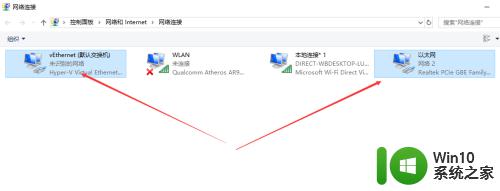
2、鼠标右键,选择桥接,这样,该窗口下会新建一个网桥,此时的状态为未识别或者正在识别。
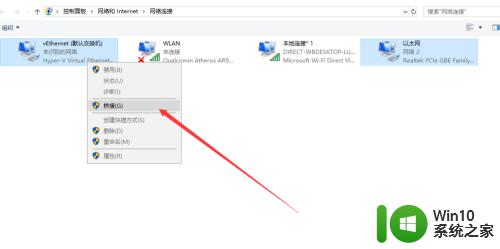
3、鼠标右键网桥,选择属性。
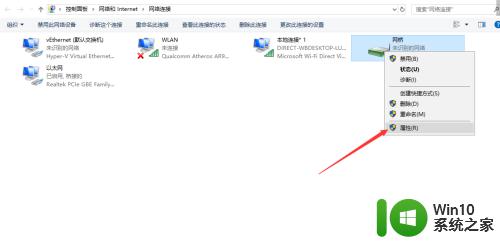
4、接下来就是修改IP地址,选中IPV4,点击属性,当然双击也是可以的。
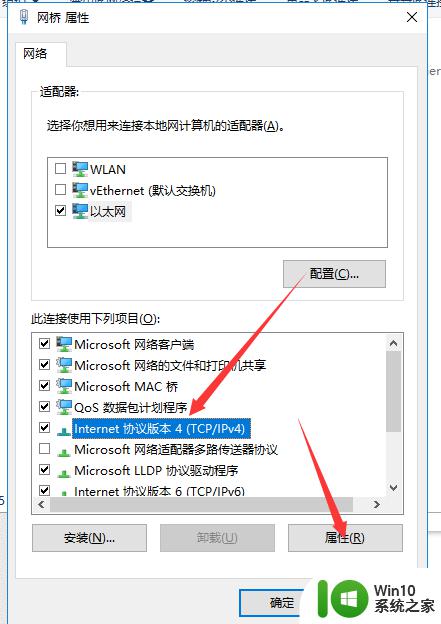
5、将该网桥的IP地址修改成原先电脑绑定的IP以及对应的DNS。
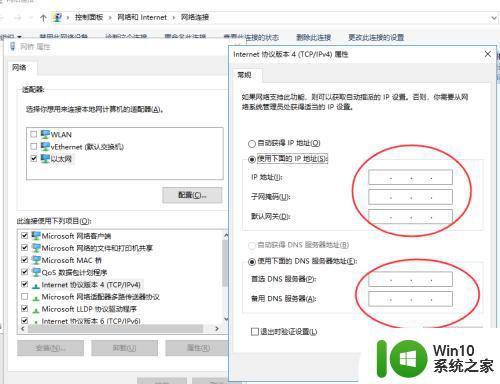
6、修改完成后,显示网络2。
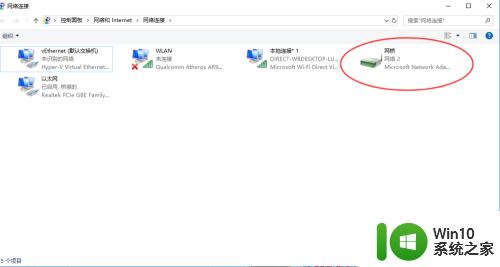
7、连接虚拟机,当前状态下依然显示感叹号,无网络连接,我们来到虚拟机的IP修改界面,重点来了,把IP修改成和主机电脑修改相差最后一位,不能一样,会冲突。
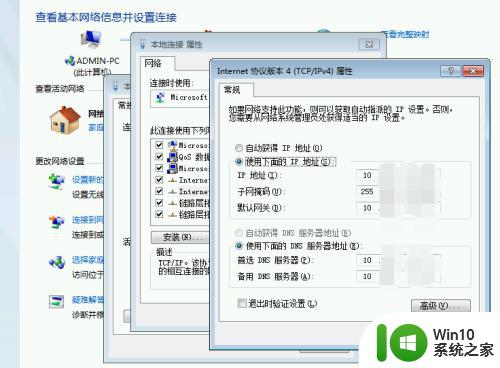
8、最后,虚拟机识别网络,成功联网。
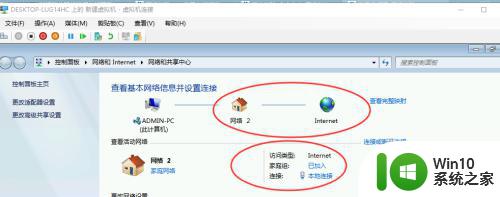
以上就是win10虚拟机无法连接网络的处理方法,如果您遇到这个问题,可以按照小编的方法进行操作,希望这篇文章能够帮助到您。
win10虚拟机无法连接网络处理方法 win10虚拟机网络设置问题解决方法相关教程
- win10虚拟机中系统无法连接网络处理方法 win10虚拟机中无法连接网络的解决办法
- win10虚拟机连不上网络解决方法 win10虚拟机不能上网怎么办
- win10虚拟机网络连接丢失怎样恢复 win10虚拟机无法连接网络该如何解决
- win10虚拟机网络配置的修改方法 win10虚拟机网络配置怎么设置
- win10虚拟机分辨率设置方法 win10虚拟机分辨率如何调
- win10使用应用商店出现网络连接问题的处理方法 win10使用应用商店出现网络连接问题如何解决
- 设置win10虚拟网卡的图文教程 怎么设置win10系统的虚拟网卡
- 装win10虚拟机卡在start pxe over ipv4的解决教程 win10虚拟机启动问题解决方法
- win10正式版不能全屏运行虚拟机怎么办 Win10正式版虚拟机不能全屏显示问题解决方法
- win10安装虚拟网卡的方法 win10怎么安装虚拟网卡
- win10自带虚拟机的配置方法 win10虚拟机开启步骤及注意事项
- win10虚拟机监控程序没有运行处理方法 win10虚拟机监控程序未启动如何处理
- 蜘蛛侠:暗影之网win10无法运行解决方法 蜘蛛侠暗影之网win10闪退解决方法
- win10玩只狼:影逝二度游戏卡顿什么原因 win10玩只狼:影逝二度游戏卡顿的处理方法 win10只狼影逝二度游戏卡顿解决方法
- 《极品飞车13:变速》win10无法启动解决方法 极品飞车13变速win10闪退解决方法
- win10桌面图标设置没有权限访问如何处理 Win10桌面图标权限访问被拒绝怎么办
win10系统教程推荐
- 1 蜘蛛侠:暗影之网win10无法运行解决方法 蜘蛛侠暗影之网win10闪退解决方法
- 2 win10桌面图标设置没有权限访问如何处理 Win10桌面图标权限访问被拒绝怎么办
- 3 win10关闭个人信息收集的最佳方法 如何在win10中关闭个人信息收集
- 4 英雄联盟win10无法初始化图像设备怎么办 英雄联盟win10启动黑屏怎么解决
- 5 win10需要来自system权限才能删除解决方法 Win10删除文件需要管理员权限解决方法
- 6 win10电脑查看激活密码的快捷方法 win10电脑激活密码查看方法
- 7 win10平板模式怎么切换电脑模式快捷键 win10平板模式如何切换至电脑模式
- 8 win10 usb无法识别鼠标无法操作如何修复 Win10 USB接口无法识别鼠标怎么办
- 9 笔记本电脑win10更新后开机黑屏很久才有画面如何修复 win10更新后笔记本电脑开机黑屏怎么办
- 10 电脑w10设备管理器里没有蓝牙怎么办 电脑w10蓝牙设备管理器找不到
win10系统推荐
- 1 萝卜家园ghost win10 32位安装稳定版下载v2023.12
- 2 电脑公司ghost win10 64位专业免激活版v2023.12
- 3 番茄家园ghost win10 32位旗舰破解版v2023.12
- 4 索尼笔记本ghost win10 64位原版正式版v2023.12
- 5 系统之家ghost win10 64位u盘家庭版v2023.12
- 6 电脑公司ghost win10 64位官方破解版v2023.12
- 7 系统之家windows10 64位原版安装版v2023.12
- 8 深度技术ghost win10 64位极速稳定版v2023.12
- 9 雨林木风ghost win10 64位专业旗舰版v2023.12
- 10 电脑公司ghost win10 32位正式装机版v2023.12